Win10怎么快速进行磁盘清理
Win10怎么快速进行磁盘清理?
要知道,现在的软件越来越大,系统更新也越来越频繁,如果你一直不清理,不仅磁盘越来越满,甚至可能会严重影响到我们的使用。别小看这些看不见的垃圾文件,它们是各种各样的残余数据,不清理它们,就会一直在电脑里面。而Win10本身,其实是有磁盘清理功能的。下文的方法,就算你是电脑小白,跟着指引慢慢来,也能轻轻松松完成清理。
一、系统工具使用教程
1.下载并将Windows系统工具保存在桌面,双击启动后,系统会自动进入“C盘瘦身”界面,然后点击“深度清理”下的“扫描”按钮来执行操作。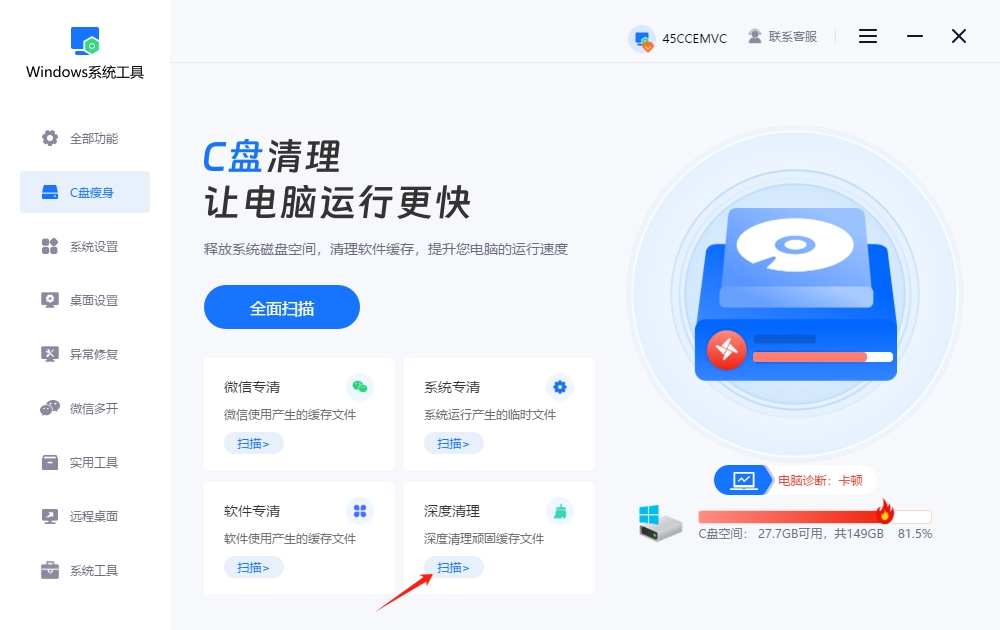
2.正在使用Windows工具对运行时生成的文件进行扫描,扫描所需时间会有所不同,请不要打断。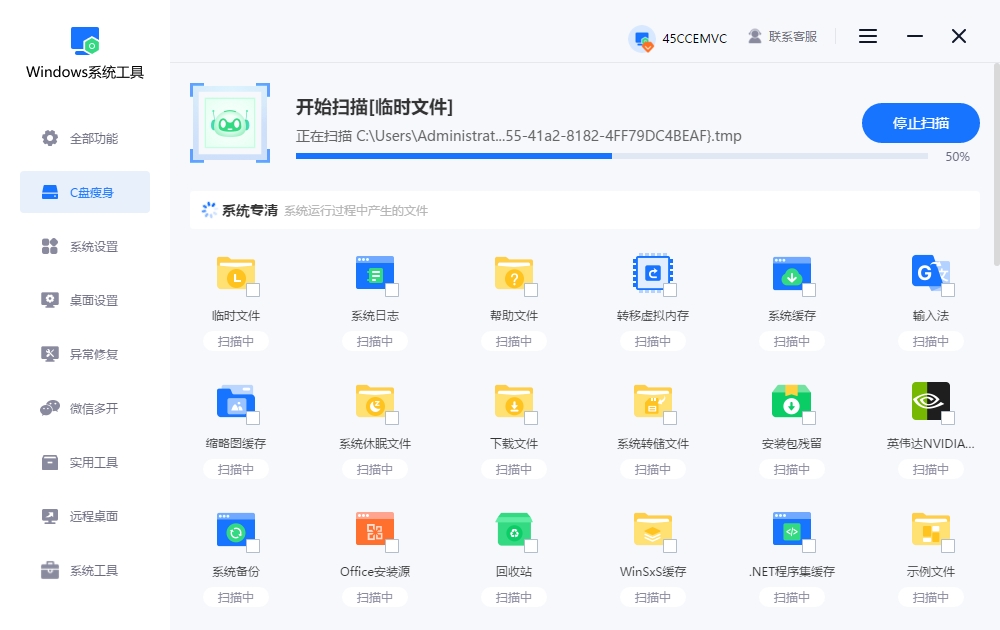
3.系统工具扫描结束,挑选需要清理的文件,再点击“一键清理”按钮。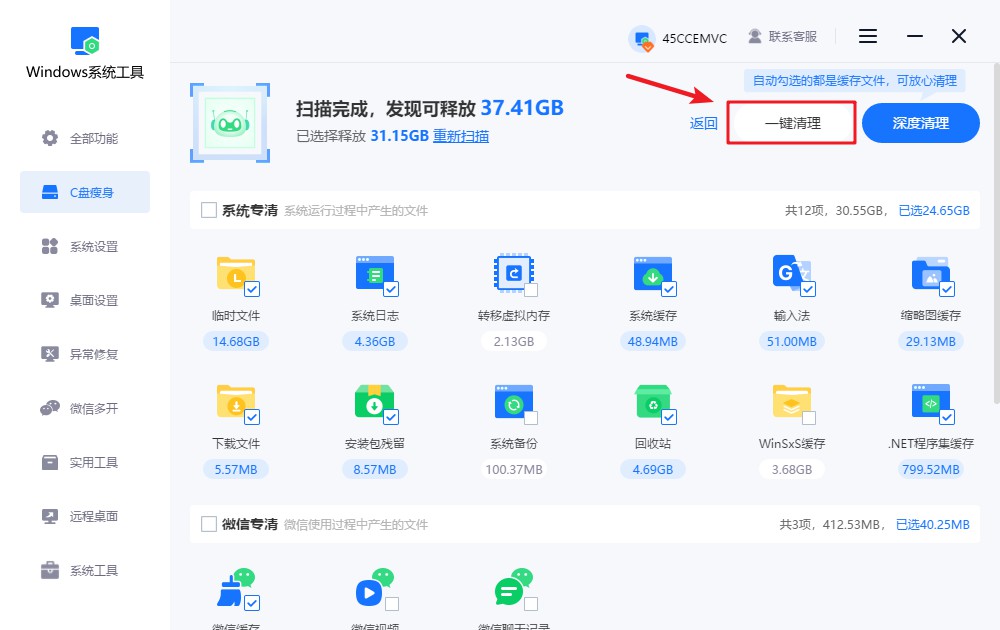
4.请留意,系统将在清理前弹出提示,提醒可能影响正在运行的某些程序。为避免数据丢失或工作受干扰,请提前保存所有重要文件。确认无误后,点击“确定”继续。
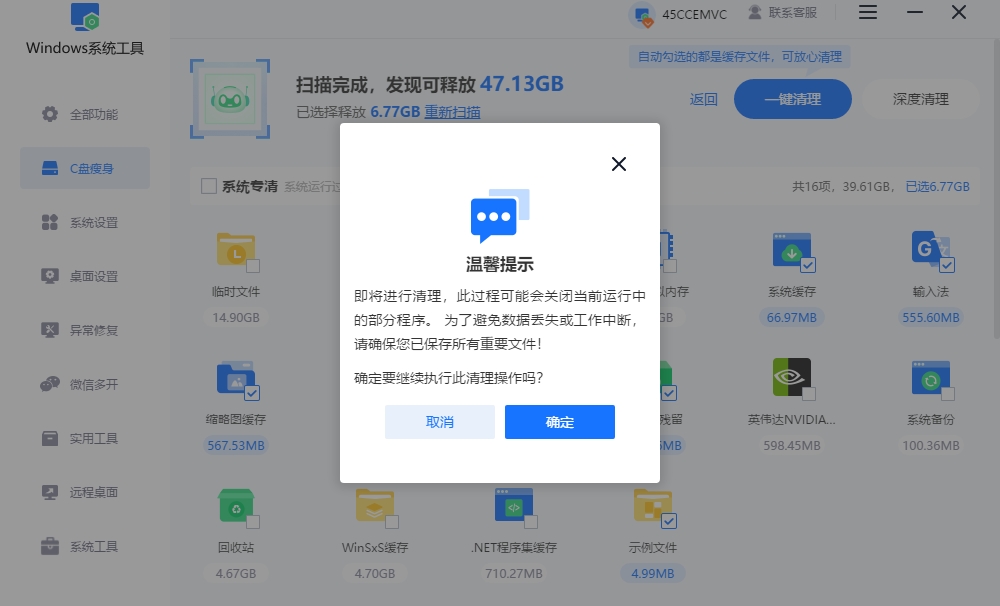
5.正在清理无用的系统文件,请稍等片刻,期间请勿强制停止,否则可能会导致清理未完成,影响系统流畅度。
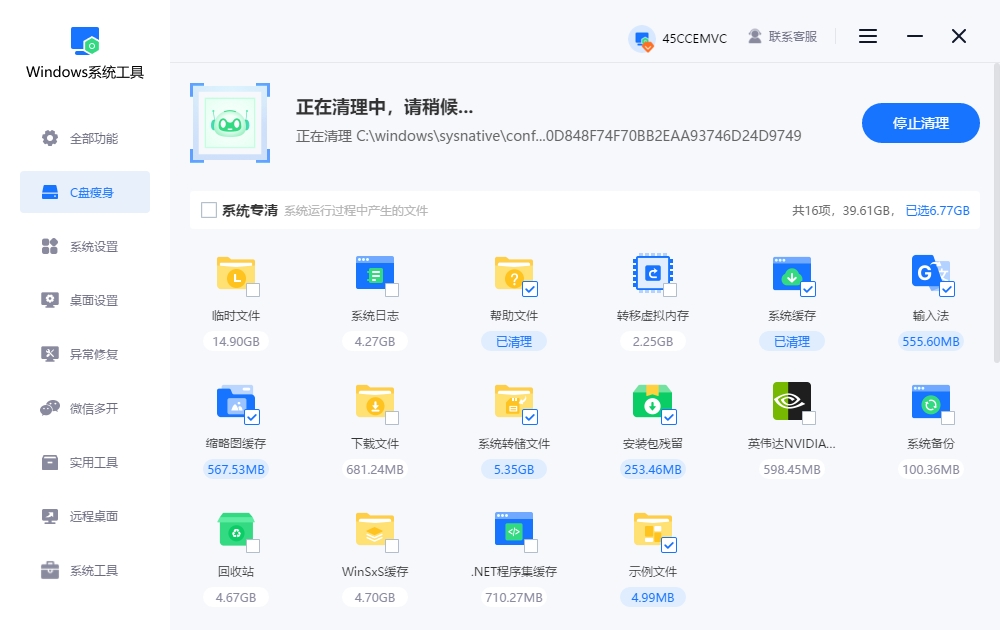
6.深度清理已顺利完成,您可以查看已释放的存储空间,如果一切无误,可以点击“返回”退出当前页面。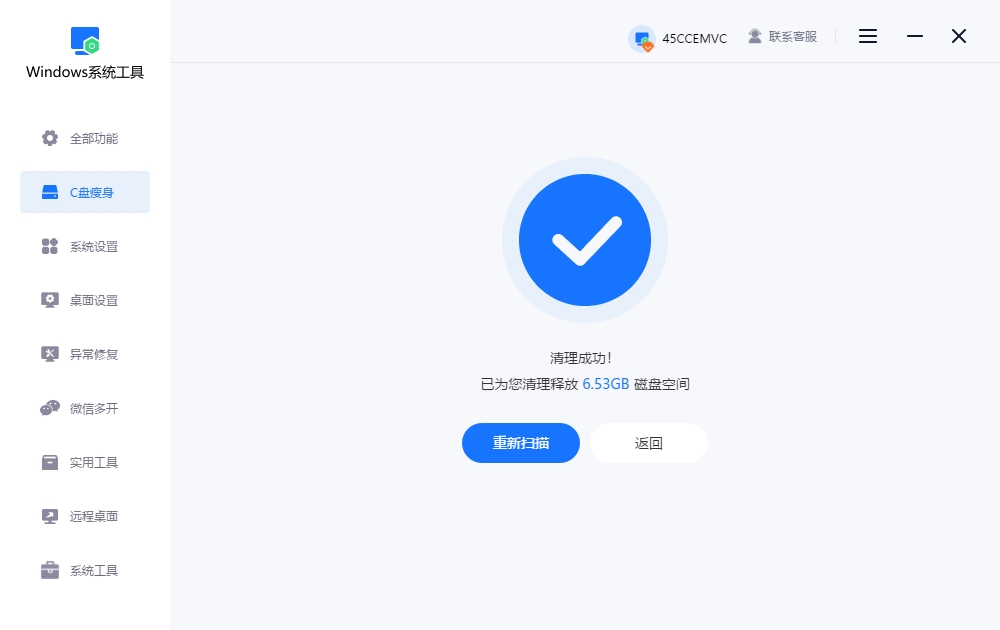
二、Win10磁盘清理的其他方法
方法一:开启存储感知功能
1.点击“开始” -“设置”- “系统”-“存储”,进入磁盘管理页面。
2.找到“存储感知”,将它切换为开启状态,系统就会自动定期清理临时文件、过期内容等,不用你亲自动手。
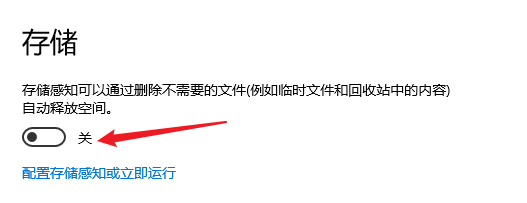
方法二:更改默认保存位置
1.同样也是进入“设置”- “系统”-“存储”,往下滑找到“更改新内容的保存位置”。
2.点击进去,将新的应用、新的文档、新的音乐等等这些的保存位置,改为D盘或其他非C盘分区,避免再让C盘越来越满。
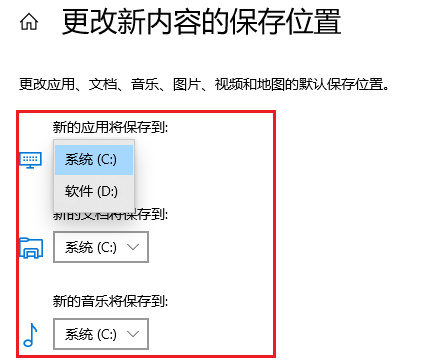
三、Win10磁盘满了的注意事项
清理时先关闭后台的程序:
正在运行的软件也是会生成缓存文件的,但是你在清理时强行删掉,那么这就会造成软件报错了。所以,建议在清理前先把没用的程序关掉,也减少清理出问题的几率。
想要快速进行磁盘清理,大家按照上述的方法进行即可!还有呢,与其等到电脑卡到你想砸键盘的时候才想起来要清理,不如平时就养成一个好习惯,定期做一次磁盘瘦身,把没用的文件清理掉,把c盘空间释放出来,能提高电脑运行速度,会顺畅很多的,试试你就知道啦。
本文为https://www.it7t.com原创内容,未经授权禁止任何形式的转载、摘编或镜像复制。
分享:
分享至微信朋友圈

扫码关注
公众号
分享至微信朋友圈

相关文章
查看更多电脑磁盘内存空间满了怎么清理
电脑磁盘内存空间满了怎么清理?很多人下意识觉得,磁盘满了,肯定是自己存的东西太多。这不太对,因为个人文件都是可以看到的,而系统在运行过程中,生成的缓存、临时文件、日志记录,还有各种更新残留,这些东西平时看不见,[详情]
Win10磁盘清理-Windows10磁盘满了怎么办
Win10磁盘清理?电脑怎么又开始提醒空间不足了?其实这并不稀奇,用着用着,系统盘慢慢变红,速度好像也跟不上了。电脑的使用频率还是蛮高的,再加上Win10的功能还是不少的,长期使用,各种零散文件只会一点点堆积[详情]
电脑C盘怎么磁盘清理
电脑C盘怎么磁盘清理?C盘怎么越来越小了?电脑还跟着变慢、卡顿,有时候想下载一个软件都下不了。其实啊,这种情况基本属于电脑的日常毛病,并不是哪里坏了,更不是什么玄学问题。C盘之所以容易变满,很大一部分原因就在[详情]
win10怎么磁盘清理释放空间
win10怎么磁盘清理释放空间?很多人对磁盘清理,似乎有点害怕,觉得“是不是要动系统”、“会不会删错东西”?但从实际情况来看,并不会这样。临时文件、系统缓存、旧版本更新文件等,这些东西都不是长期必需的[详情]
Win7如何使用磁盘清理释放磁盘空间-新手篇
磁盘空间不足成为许多用户面临的常见问题,尤其是在Windows 7系统中。其实,Win7系统自带了一个非常实用的磁盘清理工具,但很多用户并不知道如何找到并使用它。为了帮助大家轻松解决磁盘空间紧张的问题,本文将详细介绍利用Win7系统自带的磁盘清理功[详情]
相关问答
查看更多磁盘清理会降低硬盘寿命吗
综合大家的回答,我给楼主一个明确的结论:正常使用Windows自带的磁盘清理功能,不会降低硬盘寿命,反而是一种有益的维护手段。 它通过清除系统缓存、临时文件等冗余数据,释放存储空间,从而减轻硬盘的读写负担,优化系统性能。机械硬盘怕频繁寻道,[详情]
硬盘如何清除比较干净
如果不是涉密硬盘,真没必要物理销毁,太浪费也不环保。用‘分区助手’这类免费软件里的‘扇区填充擦除’功能,擦除一次就足够安全了。之后硬盘还能正常使用,既保护了隐私又节约了资源,多好。[详情]
